USB hoặc Ổ đĩa ngoài hiển thị sai kích thước hoặc dung lượng không chính xác
Đôi khi, khi bạn cố định dạng USB hoặc Ổ đĩa ngoài, nó hiển thị ít dung lượng hơn so với tổng dung lượng. Ngoài ra, nó có thể đưa ra một số thông báo lỗi vào cuối quá trình. Không có vần điệu hoặc lý do tại sao nó xảy ra nhưng bạn chắc chắn có thể sửa nó bằng cách làm theo một số phương pháp.
Ổ USB(USB Drive) hiển thị sai kích thước trên Windows 11/10
Bạn có thể sửa lỗi USB không chính xác hoặc sai kích thước và đặt lại và khôi phục ổ USB(USB) trở lại dung lượng đầy đủ bằng phần mềm miễn phí Bootice hoặc CMD .
1] Sử dụng phần mềm miễn phí Bootice
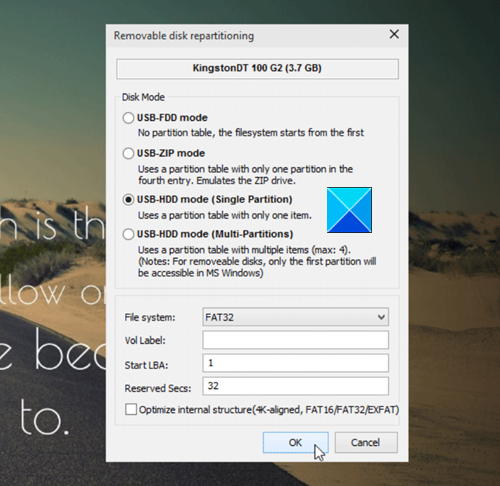
Chức năng chính của phần mềm là định dạng ổ USB(USB) mới để chúng chạy mượt mà trên Windows . Phần mềm miễn phí cũng được trang bị trình quản lý tích hợp cho phép bạn xóa hoặc sửa đổi dữ liệu mà không gây hại cho các tệp và thư mục trong các phần khác của máy tính.
Nếu ổ đĩa flash của bạn không hiển thị hoặc không hiển thị dung lượng như quảng cáo, hãy chạy Bootice để yêu cầu lại dung lượng đã mất.
2] Sử dụng Command Prompt
Công cụ Command Prompt trong windows 10 là một công cụ đáng tin cậy để khắc phục một số vấn đề kỳ lạ nhất. Vấn đề kích thước ổ USB không chính xác trong Windows 10 cũng có thể được khắc phục bằng công cụ này.
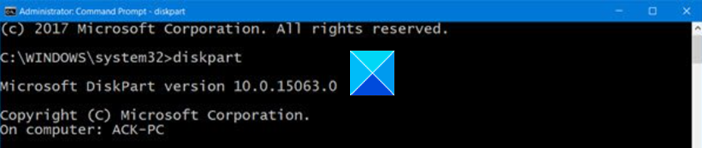
Mở công cụ Command prompt và gõ lệnh sau, khởi chạy chương trình Disk Utility .
diskpart
Tiếp theo, gõ lệnh dưới đây để xem tất cả các đĩa được gắn vào máy tính của bạn. Ổ USB của bạn sẽ là một trong những đĩa này.
list disk
bây giờ, để bắt đầu một hoạt động trên ổ đĩa của bạn, hãy chạy lệnh sau.
select disk (Disk Name)
Trong ví dụ trên, thay thế Tên đĩa(Disk Name) bằng ký tự cho ổ đĩa flash của bạn.
Tiếp theo, gõ lệnh sau để dọn dẹp ổ USB(USB) của bạn .
Clean
Sau khi ổ đĩa được làm sạch, hãy chạy lệnh sau để tạo phân vùng mới.
create partition primary
Cuối cùng, để định dạng ổ đĩa sang định dạng FAT32 .
format fs=fat32 quick
Đẩy ổ đĩa ra và sau đó cắm lại vào máy tính của bạn.
PC của bạn bây giờ sẽ cho phép bạn sử dụng toàn bộ dung lượng lưu trữ của ổ đĩa.
That’s all there is to it!
Related posts
Không thể đẩy External Hard drive Drive or USB trên Windows 11/10
Lái xe Format External Hard Drive or USB bằng Windows PowerShell
Thay đổi ký tự ổ đĩa trong Windows cho thiết bị USB bên ngoài
Cách gắn ổ cứng USB bên ngoài vào AirPort Extreme của bạn
Kích hoạt 1080p Game DVR Recording; Save đến External Drive: Xbox One
Tự động tạo các phím tắt đến phương tiện di động trên máy tính để bàn Windows 10
Cách tạo ổ USB Windows 11 có thể khởi động
Không thể định dạng USB Drive trong Windows 10
Password Protect USB Drive: Flash, Pen Drive, Removable Ổ
Ổ cứng ngoài tốt nhất cho PC chơi game
Keyboard và chuột ngừng làm việc khi một USB Flash Drive được kết nối
Cách tạo Windows có thể khởi động USB Flash Drive từ ISO
USB Flash Drive Hiển thị 0 byte trong Windows 10
Bootice: Fix Incorrect Storage Size Problem của USB Pen Drive
Tạo một ổ đĩa flash USB có thể khởi động nhiều hệ điều hành
Bạn có thực sự cần rút ổ USB trước khi tháo không?
Write Bảo vệ USB Flash drive với USB Write Protect
10 công cụ tiện dụng để lưu giữ trên ổ USB flash của bạn
VSUsbLogon Cho phép bạn đăng nhập một cách an toàn vào Windows bằng USB Drive
Cách cài đặt Windows 11 bằng ổ USB có thể khởi động
